Как сделать красные глаза на фото
Цифровая фотография
Рубрика | Основы фотографии
Эффект «красных глаз»
14 марта 2011 Алёна Калашникова
Эффект «красных глаз» — этот термин знаком даже фотографу-новичку. Недостаток, вроде бы, не столь значительный, однако он способен испортить даже очень хороший снимок. Да и в рамку такое фото уже не поставишь. Одна из главных причин появления такого эффекта – проведение фотосъемки в темное время суток с использованием вспышки. Красный оттенок глаз в данном случае образуется в момент отражения внешнего света от сетчатки глаза. Вспышка здесь играет роль направленного светового пучка в темноте. Причем свет воздействует так быстро, что не успевает произойти необходимая адаптация глаза. Как итог мы видим на фотографии кровеносные сосуды, освещенные вспышкой. Это называется фото с эффектом «красных глаз».
Как избежать эффекта «красных глаз»?
— По возможности избегайте использования фотовспышки. Если возникает потребность съемки со вспышкой, необходимо провести несколько предварительных тестовых снимков.
— По возможности необходимо увеличить освещенность возле объекта съемки.
— По возможности попросите объект съемки не смотреть напрямую в объектив камеры. Также можно просто расположить вспышку под углом так, чтобы поток света не «шел» в глаза.
— По возможности покупайте фотокамеры с функцией устранения эффекта «красных глаз». Активно используйте данную функцию.
— По возможности пользуйтесь современными фотокамерами, имеющими функцию двойной вспышки. Задача первой – подготовить глаз. В этот момент зрачок сужается до такой степени, чтобы поток света от второй вспышки не смог попасть на сетчатку глаза.
Как убрать эффект «красных глаз»?
Если избежать появления красноты всё-таки не удалось, приступаем к устранению эффекта «красных глаз». Для этого прибегаем к помощи программного обеспечения. На сегодняшний день таковых огромное количество. Так что выбор лишь за вами. Есть даже такие, которые при помощи пары кликов способны устранить этот изъян на снимке. Можно также воспользоваться различными графическими программами, которые также без труда помогут решить вашу проблему. К примеру, самое время освоить фотошоп – даже фотографу-профессионалу без него не обойтись! В этом нет ничего сложного, достаточно прочитать наше пособие о том, как изменить цвет глаз в фотошопе.
Так что если вам пришлось столкнуться с эффектом «красных глаз», не отчаивайтесь! Всё исправимо, по крайней мере, в большинстве случаев. Если сделать качественный снимок без определенных недостатков пока не получается, смело используйте дальнейшую обработку фотографий. И не забывайте оттачивать своё мастерство, ведь простая компьютерная программа не сможет всё сделать за вас!
Эффект красных глаз в фотошопе
Автор: NON. Дата публикации: 11 мая 2012 . Категория: Обработка фотографий в фотошопе.
Эффект красных глаз в фотошопе
Одной из проблем цифровых снимков, сделанных обычно любительского класса фототехникой являются, безусловно, красные глаза. Эта тема неоднократно поднималась на страницах сайта. В этом уроке по работе с фотошопом будет показан метод, позволяющий справиться с довольно сложными случаями появления эффекта красных глаз, когда штатный инструмент фотошопа ” Красные глаза ” ( J ) не справляется с этой работой. Причём этот метод оставляет глаза “живыми”, т.е. блеск и другие разнообразные цветовые переходы остаются в неизменности. Мы применим только кисть и инструмент ” Затемнитель ” (О). Так как устранить эффект красных глаз в фотошопе?
Откроем исходную фотографию. Если сейчас к красным глазам этой собаки применить штатный инструмент фотошопа ” Красные глаза ” ( J ), то легко можно будет убедиться, что он в этом случае не работает. Давайте устраним эффект красных глаз другим способом.
Создадим дубликат слоя – Ctrl+J . Вообще он и не нужен, но лучше всегда работать с копией слоя, чтобы при необходимости, если коррекция пойдёт не так, удалить этот слой и начать с начала.
Выбираем инструмент ” Кисть ” ( В ) в режиме ” Цветность “, непрозрачность кисти ставим около 50%, цвет переднего плана – чёрный. Увеличиваем масштаб картинки любым удобным способом, я выбрал Ctrl+Пробел .
Аккуратно обводим красные глаза. Вот что получилось. Как видите, глаза просто обесцветились, а их блеск остался, что очень важно для сохранения естественности вида собаки.
Выбираем инструмент ” Затемнитель ” ( О ), диапазон выбираем ” Средние тона “, экспонирование (экспозицию) около 20-25%, жёсткость – около 50%.
Обводим обесцвеченные на предыдущем шаге глаза. Вот что получилось. Глаза стали выглядеть вполне нормально и естественно, с “искорками” на глазах.
На этом урок можно было закончить, но я решил ещё немного поработать над улучшением внешнего вид глаз. Если присмотреться, то на глазах осталось ещё очень много белых точек, давайте сделаем их более невидимыми для общего восприятия. У инструмента ” Затемнитель ” ( О ) выбираем диапазон ” Подсветка ” и устанавливаем экспонирование на 100%.
Обводим все лишние белые точки, они конечно до конца не уйдут, но их яркость значительно снизится и общий вид глаз собаки значительно улучшится. Вот что у меня получилось. Мы с Вами очень быстро и легко устранили эффект красных глаз в фотошопе.
Сравните морду собаки до, и после обработки фотографии в фотошопе .
А какие Вы применяете методики устранения эффекта красных глаз? Буду рад обсудить с Вами и другие способы работы с глазами. Высказывайте своё мнение ниже в комментариях.
Если Вам понравился урок, поделитесь ссылкой на него со своими друзьями в своих любимых социальных сетях, кнопки которых Вы видите перед комментариями. Спасибо !
Скачать урок (432 Кб) в формате PDF можно здесь.
Если Вы не хотите пропустить интересные уроки по обработке фотографий – подпишитесь на рассылку.
Как сделать красные глаза на фото
Если Вы используете вспышку в темном помещении, то часто получаете на фотографиях “эффект красных глаз”. Дело в том, что в момент вспышки зрачок глаза не успевает сузиться и свет вспышки отражается от сетчатки, которая покрыта крошечными кровеносными сосудами.
Чем шире зрачок, тем больший “эффект красных глаз” получается на ваших фотографиях. Эффект более заметен у детей, людей со светлым цветом глаз и волос.
Когда вы фотографируете животных, “эффект красных глаз” может быть совсем другим. Животные имеют отражающий слой , который формируется в сетчатке их глаз и называется зеркальцем (tapetum lucidum) (буквально – светящийся ковер). Этот слой повышает их ночное зрение. Цвет tapetum дает синий, зеленый, желтый, или белый “эффект глаза” на фотографиях. У животных данный эффект может быть даже тогда, когда кажется, что окружающего света достаточно.
Цвет tapetum может быть разным взависимости от цвета шерсти животого. Некоторые животные и несколько пород собак и кошек не имеют tapetum слоя. У этих животных проявляется “эффект красных глаз” как у людей.
Цвет глаз на фотографии также зависит от ракурса съемки. Фотографируя одно и то же животное с разных позиций, вы можете получить различные результаты:
На этой фотографии левый и правый глаза животных имеют различные цвета, так как они были сняты камерой под разными углами:
Практическте советы
Существует несколько способов снижения “эффекта красных глаз”. Они основаны на использовании дополнительной подсветки, которая вызывает сужение зрачка и уменьшает отражение света от сетчатки глаза. При этом ни один из способов не дает 100% гарантии исчезновения эффекта.
По возможности меньше пользуйтесь вспышкой.
Используйте функцию фотокамеры “защита от красных глаз”. Большинство камер имеют встроенную функцию “защита от красных глаз”, уменьшающую нежелательный эффект. Она позволяет давать предварительные, более слабые вспышки примерно за секунду до основного импульса. Это делается для того, чтобы зрачки успели сузиться, и эффект был менее выражен.
Тем не менее, вы должны убедиться, что объект съемки смотрит на камеру, иначе “защита” не сработает. Также нужно быть осмотрительнее при использовании функции “защита от красных глаз”, когда в этом нет необходимости, поскольку она может провоцировать моргание.
Смягчите свет. Поместите бумажный носовой платок или ткань над вспышкой, чтобы рассеять ее яркость (избегайте непосредственного контакта платка с лампой). В некоторых магазинах можно купить специальные диффузоры для вспышки. Используйте этот метод только при съемке близких объектов, поскольку диффузор уменьшает диапазон вспышки.
Сделайте несколько снимков. Первый снимок даст возможность глазам привыкнуть к свету.
Встаньте около источника света. Когда ваш объект смотрит в направлении камеры, свет, находящийся рядом с вами, сужает его зрачки.
Увеличьте освещение комнаты. Чем лучше освещена комната, тем больше сузятся зрачки.
Попросите объект съемки не смотреть прямо в камеру. Отвлеките домашних животных или ребенка, чтобы они не смотрели прямо в камеру:
Используйте специальный карандаш. Приобретите специальный карандаш в магазине фототоваров. Он даст возможность уже на отпечатанных фотографиях убрать красные глаза.
Используйте программное обеспечение для удаления “эффекта красных глаз”. Отсканируйте изображение и удалите “эффект красных глаз” непосредственно на вашем компьютере.
Как удалить “эффект красных глаз” в Photoshop (версия CS2):
https://cc-studio.h15.ru/photoshop/redeye/redeye.html
Red Eye Pilot – бесплатная программа для удаления “эффекта красных глаз”
Red Eye Pilot специально разработана для удаления “эффекта красных глаз”. Для достижения результата необходимо выполнить два действия:
1. Щелкнуть на левом глазе 2. Щелкнуть на правом глазе
Red Eye Pilot позволяет регулировать область обработки и яркость цвета глаз. Имеется окно предварительного просмотра. После установки можно посмотреть демонстрационный пример. С помощью Red Eye Pilot вы можете скорректировать “цветные” и “горящие” глаза домашних животных. Программа абсолютно бесплатная и не имеет ограничений в использовании.
Источники:
https://www.cifoto.ru/250
https://www.photoshopsunduchok.ru/uroki/fotograf/1751-effect-krasnih-glaz-v-photoshope
https://www.colorpilot.ru/redeye_effect.html